הדרכה על Outlook – תבניות אימייל
ניתן ליצור בקלות ולהחיל תבניות מסמכים ב-Word. באופן דומה, האם ניתן ליצור במהירות ולהחיל תבניות אימייל ב-Outlook? כן, הדרכה זו תדריך אתכם כיצד ליצור, לערוך ולהחיל תבניות אימייל בקלות ב-Outlook.
תוכן עניינים
- 1. יצירת תבנית הודעת אימייל
- 2. יצירת אימייל חדש מתבנית
- 3. עריכת תבנית אימייל
- 4. (אוטומטי) תגובה עם תבנית
- 5. תגובה או העברה עם תבנית (טקסט פשוט)
הערה: השיטות המוצגות בדף זה חלות על תוכנת שולחן העבודה של Microsoft Outlook 2019 ב-Windows 10. וההוראות עשויות להשתנות במידה רבה או מעט בהתאם לגרסה של Microsoft Outlook ולסביבות Windows.
1. יצירת תבנית הודעת אימייל
ניתן ליצור בקלות תבנית הודעת אימייל חדשה ב-Outlook באופן הבא:
1. בתצוגת המייל, לחצו על בית > אימייל חדש כדי ליצור אימייל חדש.

טיפים: לחלופין, תוכלו גם ללחוץ על המקשים Ctrl + N כדי ליצור אימייל חדש.
2. כעת נפתח חלון הודעה חדשה. הוסיפו נמענים, הקלידו את הנושא, הוסיפו תגיות אימייל, צרפו קבצים מצורפים, וכתבו את גוף ההודעה לפי הצורך.
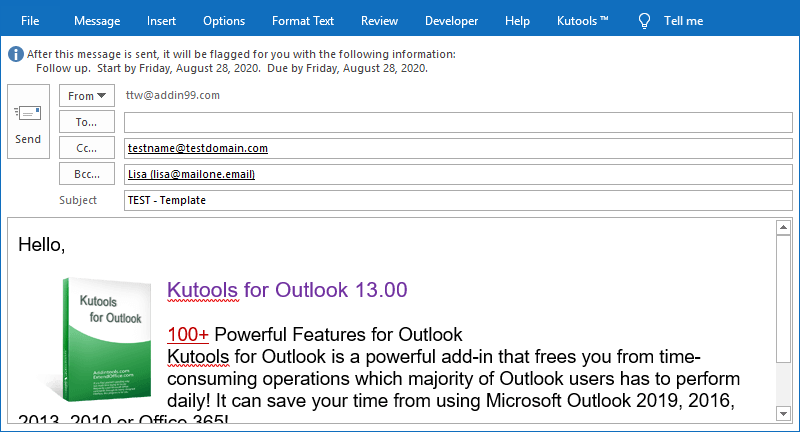
3. לחצו על קובץ > שמור בשם.
4. בדו-שיח שמור בשם, הקלידו את שם התבנית החדשה בתיבת שם הקובץ, בחרו Outlook Template (*.oft) מרשימת הטיפוסים בשמור כ, ולחצו על כפתור השמירה.
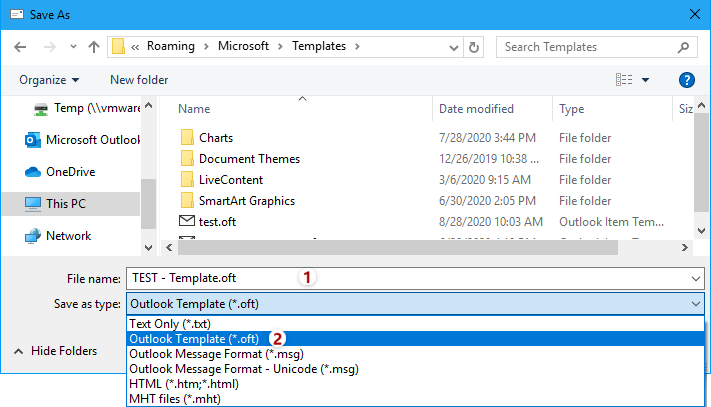
טיפים: תבנית הודעת האימייל החדשה נשמרת כברירת מחדל לתיקיית התבניות של outlook. אם ברצונכם לשמור את התבנית לתיקייה אחרת, יש לפתוח את התיקייה בדו-שיח שמור בשם לפני לחיצה על הכפתור שמור כפתור.
זוהי נתיב ברירת המחדל לתיקיית התבניות של Outlook: %AppData%\Microsoft\Templates
5. כעת תבנית הודעת האימייל החדשה נוצרה. אנא סגרו את חלון ההודעה החדשה מבלי לשמור.
2. יצירת אימייל חדש מתבנית
2.1 יצירת אימייל חדש מתבנית באמצעות תכונת בחירת טופס
כדי ליצור אימייל חדש מתבנית קיימת ב-Outlook, תוכלו לפעול כדלקמן:
1. בתצוגת המייל, לחצו על בית > פריטים חדשים > בחר טופס.
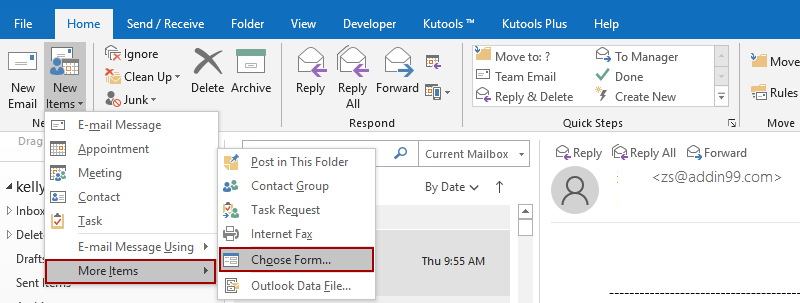
2. בדו-שיח בחירת הטופס:
(1) בחרו תבניות משתמש במערכת קבצים מתוך חפש בתוך רשימה נפתחת;
(2) לחצו כדי לבחור את התבנית שתרצו ליצור את האימייל ממנה (טיפים: אם תבנית האימייל שלכם אינה מופיעה בדו-שיח, תוכלו ללחוץ על הכפתור עיון כדי למצוא ולהוסיף אותה מתיקייה אחרת.);
(3) לחצו על הכפתור פתח כפתור.
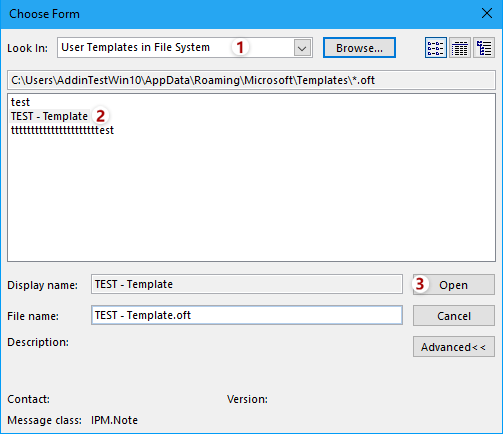
לאחר מכן נוצר אימייל חדש בהתבסס על התבנית שציינתם. המשיכו לכתוב ולשלוח אותו לפי הצורך.
2.2 יצירת אימייל חדש מתבנית על ידי פתיחת קובץ התבנית ישירות
ניתן לפתוח את תבנית האימייל כדי ליצור אימייל חדש ממנו ישירות.
1. פתחו את התיקייה המכילה את תבנית האימייל.
טיפים: אם תבנית האימייל מאוחסנת בתיקיית התבניות המוגדרת כברירת מחדל, תוכלו לפתוח את התיקייה באמצעות נתיב התיקייה הזה: %AppData%\Microsoft\Templates
2. לחץ פעמיים על תבנית האימייל כדי לפתוח אותה.
לאחר מכן נוצר אימייל חדש בהתבסס על התבנית שציינתם. תוכלו לכתוב ולשלוח את האימייל החדש לפי הצורך.
3. עריכת תבנית אימייל
ידוע לנו כי תבנית האימייל לא יכולה להיפתח ולעשות בה שינויים ישירות. עם זאת, ניתן לפתור את הבעיה בדרך עקיפה: ליצור אימייל חדש מתוך התבנית, ולאחר מכן לשמור את האימייל כתבנית באותו השם כדי לדרוס את המקורית.
1. ב-Outlook, לחצו על בית > פריטים חדשים > בחר טופס.
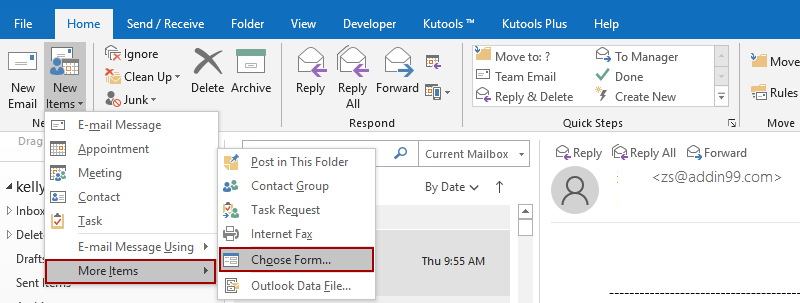
2. בדו-שיח בחירת הטופס:
(1) בחרו תבניות משתמש במערכת קבצים מתוך חפש בתוך רשימה נפתחת;
(2) לחצו כדי לבחור את התבנית שתרצו ליצור את האימייל ממנה (טיפים: אם אינכם מוצאים את התבנית המסוימת, לחצו על הכפתור עיון כדי למצוא ולהוסיף אותה מתוך תיקייה אחרת);
(3) לחצו על הכפתור פתח כפתור.
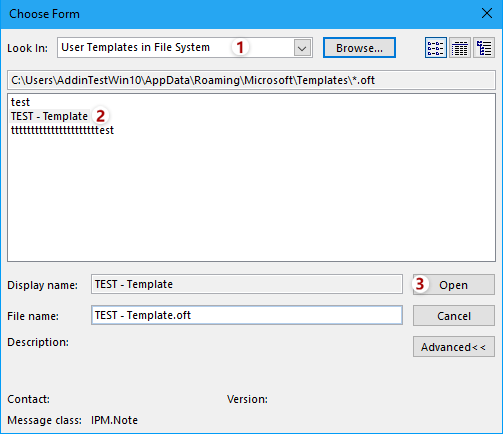
3. כעת נוצר אימייל חדש מתוך התבנית שציינתם. בצעו שינויים באימייל החדש לפי הצורך.
4. בחלון ההודעה, לחצו על קובץ > שמור בשם.
5. בדו-שיח שמור בשם:
(1) בחרו Outlook Template (*.oft) מתוך שמור כ רשימה נפתחת;
(2) פתחו את התיקייה המכילה את תבנית האימייל המקורית;
(3) ב שם קובץ תיבת טקסט, ודאו שהשם הוא בדיוק כמו שם הקובץ של תבנית האימייל המקורית;
(4) לחצו על הכפתור שמור כפתור.
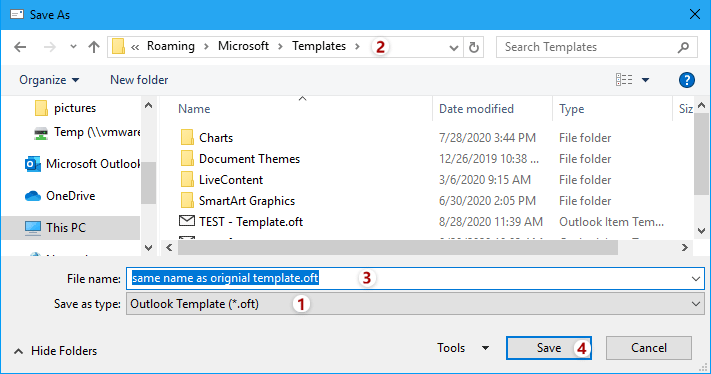
6. כעת יופיע דו-שיח אישור שמור בשם. אנא לחצו על כפתור כן כדי לדרוס את התבנית המקורית.
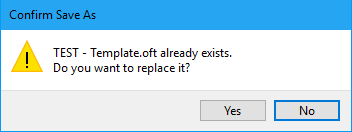
עד כאן, סיימנו לערוך את תבנית האימייל בדרך עקיפה. ואתם יכולים לסגור את האימייל החדש מבלי לשמור.
4. (אוטומטי) תגובה עם תבנית
ניתן בקלות ליצור אימייל חדש מתבנית אימייל באמצעות תכונת בחירת הטופס, אך כיצד להשיב לאימייל עם תבנית ב-Outlook? נוכל ליצור כלל כדי לפתור את הבעיה.
1. הכינו את תבנית האימייל שתשמש להשבה. (לחצו כדי לראות כיצד ליצור תבנית אימייל.)
2. בתצוגת המייל, לחצו על בית > כללים > ניהול כללים והתרעות.

3. בדו-שיח כללים והתרעות , לחצו על כפתור כלל חדש כדי ליצור כלל חדש.
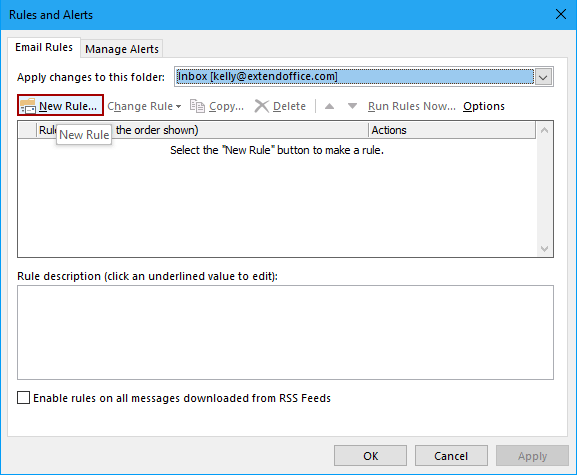
4. במאפייני הכללים, לחצו כדי להדגיש את האפשרות החל כלל על הודעות שאני מקבל, ולחצו על כפתור הבא .
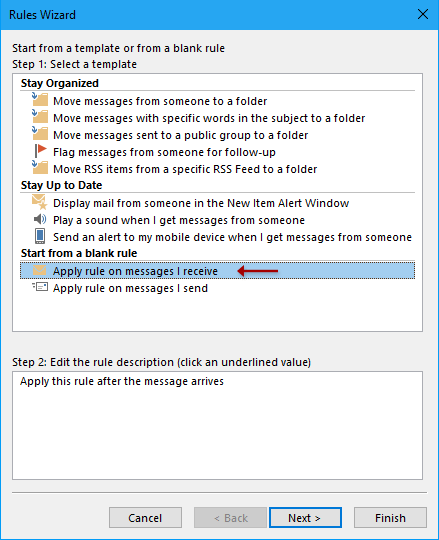
5. בדו-שיח השני של אשף הכללים, ציינו את התנאים שבהם אימיילים יקבלו תגובה, ולחצו על הכפתור הבא כפתור.
במקרה שלי, אני מסמן את האפשרות נשלח רק אלי אפשרות.
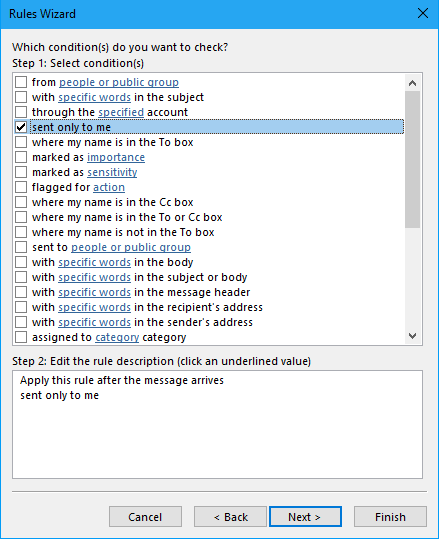
6. בדו-שיח השלישי של אשף הכללים, סמנו את האפשרות השתמש בתבנית מסוימת להשבה בחלק של שלב 1, ולאחר מכן לחצו על הטקסט המקושר “תבנית מסוימת” בחלק של שלב 2.
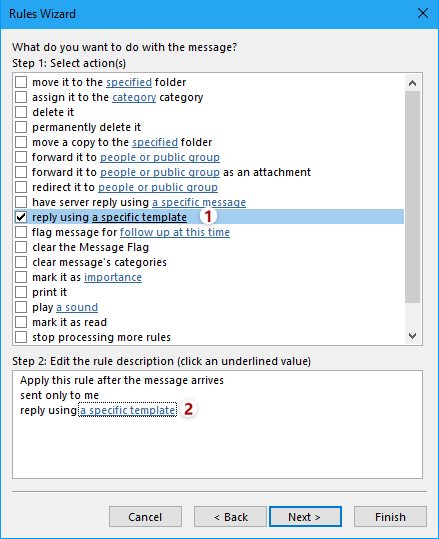
7. כעת בדו-שיח בחירת תבנית תגובה, בחרו תבניות משתמש במערכת קבצים מתוך הרשימה הנפתחת חפש בתוך, לחצו כדי לבחור את התבנית המסוימת, ולחצו על הכפתור פתח.
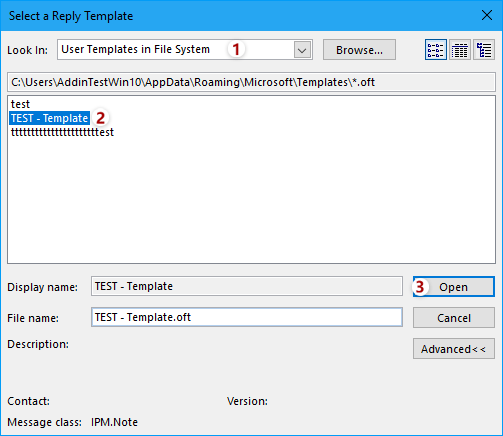
טיפים: אם אינכם מוצאים את התבנית המסוימת בדו-שיח, לחצו על הכפתור עיון כדי לבחור אותה מתוך תיקיות אחרות.
8. כעת חוזרים לשלב השלישי של אשף הכללים, ולחצו על כפתור הבא כדי להמשיך.
9. בשלב הרביעי של אשף הכללים, ציינו את החריגים אם יש צורך, ולחצו על כפתור הבא .
10. בשלב האחרון של אשף הכללים, הקלידו את שם הכלל בתיבה של שלב 1, סמנו את האפשרויות שאתם זקוקים להם בחלק של שלב 2, ולחצו על כפתור הסיום.
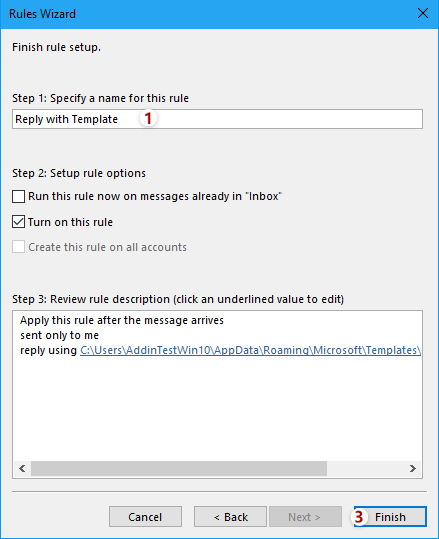
טיפים: כדי להשיב מיילים בתיקיית הדואר הנכנס עכשיו, סמנו את הרץ את הכלל הזה עכשיו על הודעות שכבר ב“דואר נכנס” אפשרות.
11. חוזרים לדו-שיח כללים והתרעות, לחצו על כפתור אישור כדי לסגור אותו.
טיפים:
(1) כדי להשיב אוטומטית לכל המיילים הנכנסים, עליכם להשאיר את Outlook פועל כל הזמן.
(2) אם ברצונכם להשיב אוטומטית למיילים בחשבון Exchange, תוכלו ללחוץ על קובץ > מידע > תשובות אוטומטיות כדי להפעיל את תכונת התגובות האוטומטיות, ולאחר מכן לציין את הגדרות והתוכן של התגובה האוטומטית כפי שמוצג בסcreenshot:
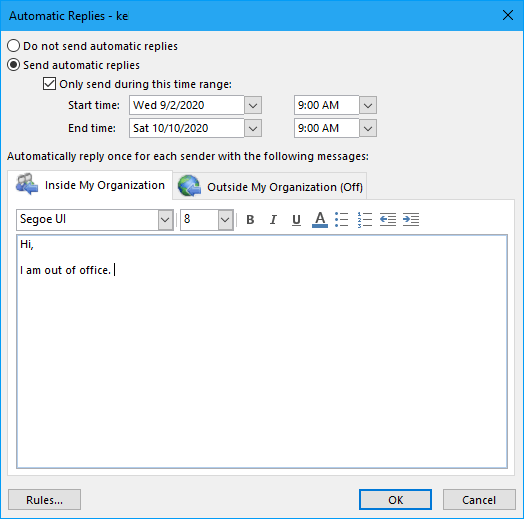
5. תגובה או העברה עם תבנית (טקסט פשוט)
אם תוכן התגובה או ההעברה הם מילים פשוטות בלבד בתבנית, תוכלו ליישם צעד מהיר כדי להשיג תגובה או העברה עם תבנית.
1. בתצוגת המייל לחצו על בית > צור חדש (בקבוצת צעדים מהירים).

2. בדו-שיח עריכת צעד מהיר, הקלידו את שם הצעד המהיר החדש, ציינו את הפעולה כתגובה או תגובה לכולם או העברה, לחצו על הצג אפשרויות כדי להרחיב את חלק האפשרויות, הקלידו את תוכן התגובה או ההעברה, ולחצו על כפתור הסיום.
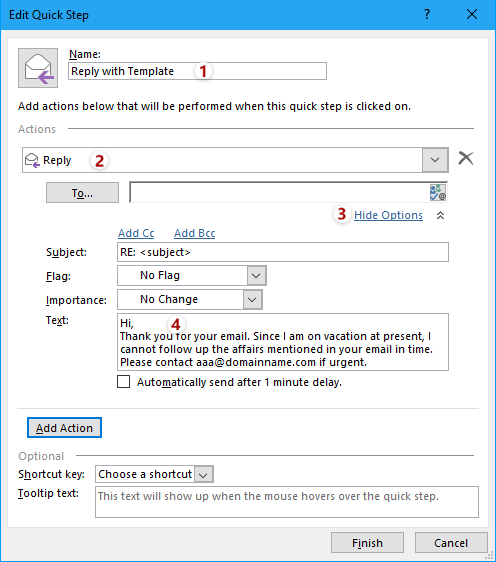
עד כאן, הצעד המהיר החדש נוצר. תוכלו ליישם את הצעד המהיר בקלות עם לחיצות.
3. אם אתם צריכים להשיב לאימייל באמצעות צעד מהיר זה, בחרו את האימייל, ולחצו על הצעד המהיר החדש בקבוצת צעדים מהירים.
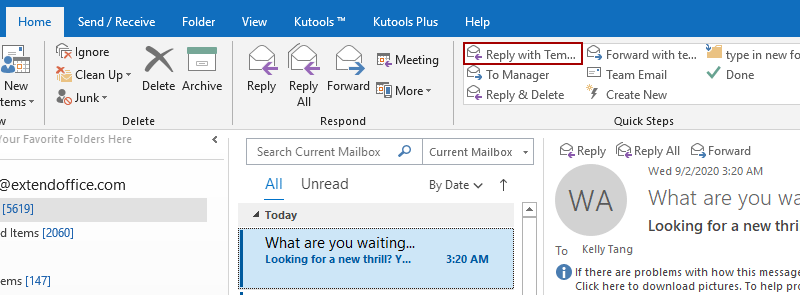
4. לאחר מכן, חלון ההודעה להשבה או העברה נפתח עם התוכן המוגדר מראש. בצעו שינויים לפי הצורך, ולחצו על כפתור שליחה.
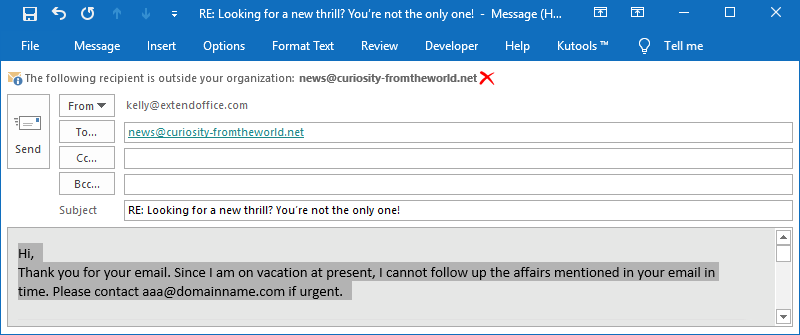
עוד מאמרים ...
כלי הפרודוקטיביות הטובים ביותר ל-Office
חדשות חמות: Kutools עבור Outlook משיק גרסה חינמית!
התנסו בגרסה החינמית החדשה של Kutools עבור Outlook עם יותר מ-70 תכונות מדהימות, לשימושכם לתמיד! לחצו להורדה עכשיו!
🤖 Kutools AI : עושה שימוש בטכנולוגיית AI מתקדמת לניהול דואר אלקטרוני בקלות, כולל השבה, סיכום, אופטימיזציה, הרחבה, תרגום וכתיבת הודעות.
📧 אוטומציה של כתובת דואר אלקטרוני: תגובה אוטומטית (זמין עבור POP ו-IMAP) / תזמון שליחת כתובת דואר אלקטרוני / העתקה אוטומטית/עותק מוסתר לפי כלל בעת שליחת משלח אימייל / העברה אוטומטית (כלל מתקדם) / הוספת ברכה אוטומטית / פיצול אוטומטי של דואר אלקטרוני עם מספר נמענים להודעות נפרדות...
📨 ניהול כתובת דואר אלקטרוני: שלח מייל מחדש / חסום דואר אלקטרוני מזויף לפי נושא ואחרים / מחיקת דואר כפול / חיפוש מתקדם / ארגון תיקיות...
📁 קבצים מצורפים Pro: שמירה אצווה / פרידה אצווה / דחיסה אצווה / שמירה אוטומטית / נתק אוטומטית / דחיסה אוטומטית...
🌟 קסם הממשק: 😊עוד אימוגי יפים ומגניבים / קבלת תזכורת כאשר מגיע דואר אלקטרוני חשוב / מזעור Outlook במקום סגירה...
👍 פעולות בלחיצה אחת: השב לכולם עם קבצים מצורפים / דואר אלקטרוני נגד פישינג / 🕘הצגת אזור הזמן של השולח...
👩🏼🤝👩🏻 אנשי קשר ויומן: הוספת אנשי קשר מאצווה מתוך כתובת דואר אלקטרוני נבחרת / פיצול קבוצת אנשי קשר לקבוצות נפרדות / הסר תזכורת יומולדת...
פתחו מיד את Kutools עבור Outlook בלחיצה אחת. אל תחכו – הורידו עכשיו והגבירו את היעילות שלכם!

